39.1 Synchronisation des serveurs sur une cible virtuelle
-
Découvrez votre workload source.
Reportez-vous à la section Découverte des détails des workloads sources.
-
Créez une machine virtuelle cible à l'aide de l'une des méthodes suivantes :
-
Effectuez une migration initiale de votre workload vers une machine virtuelle. Reportez-vous au Section 28.0, Configuration - Principes de base.
- OU -
-
Via l'interface native de votre plate-forme de virtualisation, installez manuellement une machine virtuelle présentant le même profil de système d'exploitation que celui de la source.
REMARQUE :lorsque vous créez une cible virtuelle pour la synchronisation des serveurs, pensez également à installer manuellement les outils d'amélioration de la virtualisation appropriés, tels que les outils VMware Tools ou XenServer.
- OU -
-
(Windows uniquement) Capturez votre workload dans une image PlateSpin et déployez-la sur une machine virtuelle de votre plate-forme de virtualisation. Reportez-vous à la section Capture d'un workload sur une image PlateSpin.
-
-
(Conditionnel) L'option Synchronisation des serveurs étant désactivée pour une machine virtuelle Hyper-V, il convient d'effectuer la procédure suivante reprise dans l'article 7010748 de la base de connaissances :
REMARQUE :la synchronisation automatisée des serveurs Hyper-V est disponible.
-
Après avoir démarré la machine virtuelle cible avec l'image LRD ISO(bootofx2p.iso), attendez l'invite de l'URL du serveur Migrate. Appuyez ensuite sur Alt+F7 pour lancer la console de débogage.
-
Exécutez la commande suivante dans la console de débogage afin de déterminer les périphériques /, /boot et swap :
fdisk -l
-
Utilisez les informations fournies par la console de débogage pour monter les périphériques appropriés sous :
mount /dev/%root device% / mount /dev/%boot device% /boot -
Appuyez sur Alt+F1 pour basculer vers la ligne de commande du serveur.
-
Sur la ligne de commande, saisissez les informations requises pour chaque invite :
-
Serveur PlateSpin : utilisez le format suivant :
http://<hôte_serveur>/platespinmigrate
Remplacez hôte_serveur par le nom d'hôte réel du serveur PlateSpin ou par son adresse IP.
-
Informations d'identification (nom d'utilisateur/mot de passe) : entrez le nom d'un utilisateur de niveau administrateur sur l'hôte du serveur PlateSpin, y compris le nom du domaine ou de la machine. Par exemple : domaine\nom_utilisateur ou hôte_local\Administrateur. Entrez un mot de passe valide pour l'utilisateur spécifié.
-
Carte réseau : sélectionnez la carte réseau active, puis entrez une adresse IP statique temporaire pour cette carte ou appuyez sur Enter (Entrée) pour utiliser un serveur DHCP.
-
Nom d'hôte temporaire : donnez un nom de machine virtuelle temporaire au client PlateSpin Migrate afin de lister la machine virtuelle nouvellement enregistrée. Le nom d'hôte cible du workload sélectionné au cours de la tâche de migration remplace ce nom.
-
Chiffrement SSL : si PlateSpin Migrate est installé sur un hôte pour lequel le chiffrement SSL est activé, entrez Yes (Oui). Sinon, saisissez No (Non).
-
Réseau PlateSpin Migrate : à moins que vous n'ayez défini votre propre réseau PlateSpin Migrate dans le client PlateSpin Migrate, appuyez sur Entrée. Si vous utilisez un autre réseau PlateSpin Migrate que celui par défaut, tapez son nom et appuyez sur Entrée.
Un contrôleur sur votre machine virtuelle cible communique avec le serveur PlateSpin et enregistre la machine virtuelle en tant que cible physique pour une tâche de migration.
-
-
-
Dans la vue Serveurs, faites glisser le workload source vers la cible requise (cible de la synchronisation des serveurs ou machine physique découverte sous contrôle).
Le système valide la source et la cible sélectionnées et, s'il détecte des systèmes d'exploitation correspondants, vous propose deux options d'étendue du transfert, à savoir Migration complète et Synchronisation des serveurs :
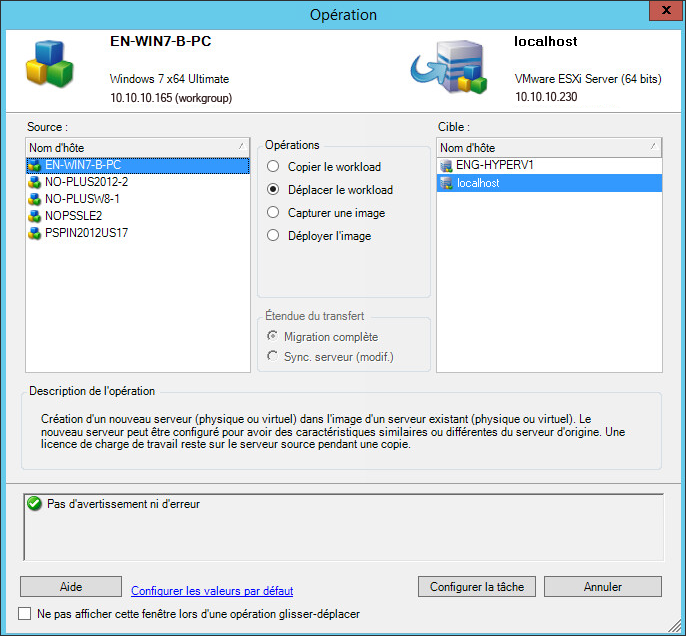
-
Sélectionnez l'option Sync. serveur, puis cliquez sur Configurer la tâche.

-
Dans la fenêtre de configuration des tâches, spécifiez les paramètres de la tâche en fonction des besoins de l'opération, prenez en compte les avertissements et corrigez les erreurs, puis veillez à assigner les volumes appropriés de la source à ceux de la cible. (Voir Assignation de volumes de synchronisation des serveurs).
Pour la machine cible sur un serveur Hyper-V, activez l'option ID du VLAN pour spécifier l'ID de réseau virtuel à utiliser sur la machine cible. Si vous ne spécifiez pas cet ID, l'ID de réseau virtuel de la machine source est utilisé par défaut.
Lorsque vous avez terminé, cliquez sur Démarrer.
PlateSpin Migrate lance la tâche et la répertorie dans la vue des tâches.